Несмотря на то что социальные сети в первую очередь предназначены для общения, иногда может понадобиться узнать, как скачать видео с контакта.
Это может быть видеоролик знакомого человека или даже собственное видео, по какой-то причине не сохранившееся на жёстком диске.
В любом случае скачивание не потребует много времени, если воспользоваться для этого одним из популярных способов.
- Использование специально созданного для получения видео из Интернета сервиса SaveFrom.Net;
- Применение программ для захвата изображения с экрана;
- Установка расширения для увеличения возможностей ВКонтакте под названием VkOpt.
Способ 1. Использование расширения SaveFrom.Net
Сервис «СэйвФром.Нет» имеет ряд преимуществ по сравнению с другими вариантами, так как не требует установки дополнительных программ (по крайней мере, для первого способа).
Первый вариант использования SaveFrom.Net подойдёт, если заинтересовавший пользователя ролик скачивается однократно.
Для постоянного скачивания стоит воспользоваться второй методикой.
Скачивание одного видеоролика
Для сохранения на своём компьютере 1–2 роликов нет необходимости скачивать программы или устанавливать расширения.
Достаточно просто запустить видео и скопировать содержимое адресной строки при его воспроизведении.
Теперь можно закрыть ролик и перейти на сайт сервиса SaveFrom.Net.
В поле, расположенном в центре экрана, следует ввести скопированную ссылку и нажать, синий прямоугольник со стрелкой.
Способ доступен не только для компьютера, но и для телефона с Андроид или iOS.
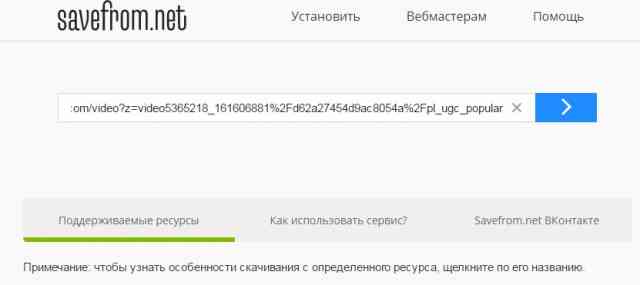
Вставка ссылки в строку скачивания
Если сервис позволяет скачать ролик на компьютер (что происходит в 90% случаев), открывается изображение видео, которое показывает, что вы выбрали для скачивания нужный файл, и выпадающий список форматов.
Для частного видео форматов обычно немного – 1 или 2.
Для популярных роликов список может быть большим, включая в себя и расширения .mp4, и .gp3, и даже .avi.
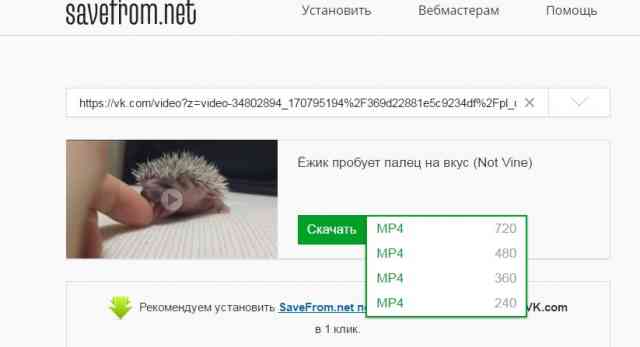
Выбор нужного формата
Постоянное использование
Постоянно используя сервис, можно установить его в качестве расширения. В списке стандартных для Opera и Chrome его нет, но на сайте SaveFrom.Net вверху расположена кнопка «Установить».
После установки на компьютер под всеми видеороликами Вконтакте появится ссылка для скачивания с возможностью такого же выбора расширений, как и при использовании сайта.
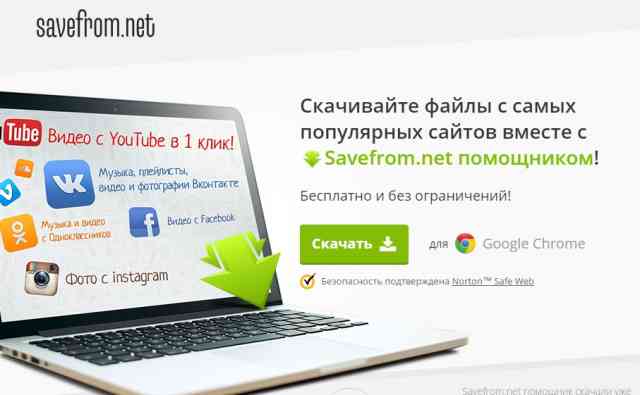
Установка расширения
Способ 2. Программа для скачивания
Доступной и не слишком сложной для обычного пользователя возможностью скачать видео онлайн является использование специальной программы Movavi Screen Capture Studio.
Приложение не имеет никакого отношения к ВКонтакте и позволяет записывать и даже преобразовывать в любой нужный формат всё, что отображается на экране монитора.
И, если включено воспроизведение ролика на весь экран, программа превратит его в файл с расширением .avi или даже .mpeg.

Программа Movavi
Преимущество способа – простота использования, универсальность и получение ролика в любом нужном формате (который можно будет даже запустить на мобильном гаджете или телевизоре).
Недостаток – Movavi относится к платным программам.
Работа с приложением
- Сначала устанавливается дистрибутив Movavi;
- Проводится установка и запуск программы;
- При открытии окна для Windows выбирается пункт меню «Захват экрана», расположенный в стартовом окне. Для OS X запуск начнётся автоматически;
- Открывается нужное видео ВКонтакте и выбирается размер экрана (жёлтая рамка).
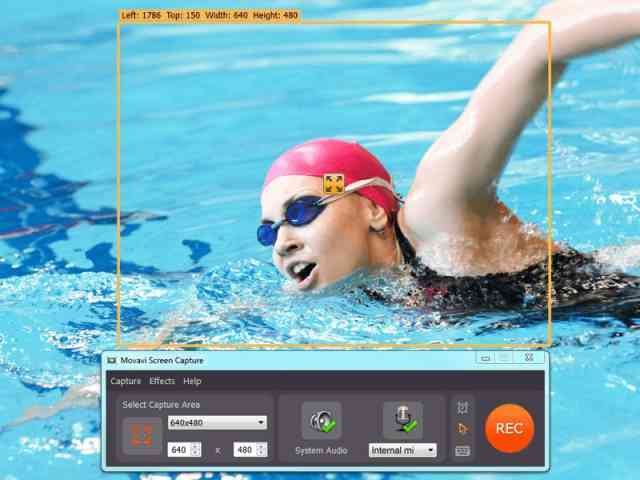
Использование программы
- Нажимается кнопка записи ролика и через 5 секунд оно начнёт переноситься на компьютер.
- Перед сохранением видео редактируется (например, вырезается реклама) или преобразовывается в нужный формат без изменений.
Чем больше разрешение, с которым ведётся запись ролика, тем дольше будет происходить конвертирование файла.
Для не слишком мощных компьютеров рекомендуется использовать формат 640х480, вполне достаточный для просмотра на стандартном мониторе.
Чтобы захватить видео целиком, придётся открывать видео в оконном, а не в полноэкранном режиме.
Способ 3. Использование VKOpt
VkOpt или VKontakte Optimizer представляет собой бесплатное приложение, доступное для любого браузера и предназначенное для улучшения работы с социальным сервисом ВКонтакте.
С его помощью можно скачивать видео из этой сети без программ видеозахвата.
При этом для установки VkOpt требуется всего лишь открыть магазин расширений и выбрать соответствующую браузерную надстройку.
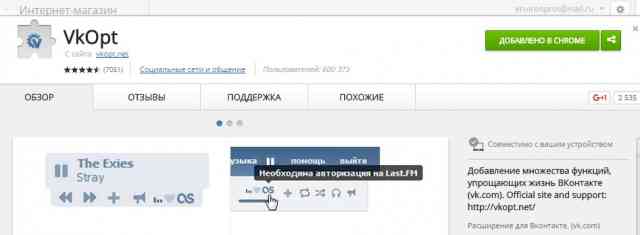
Установка VkOpt
После добавления VkOpt в браузер на всех музыкальных файлах и видеороликах появится ссылка для скачивания.
Если видео уже запущено в оконном режиме, пользователь получает возможность выбора одного из форматов.
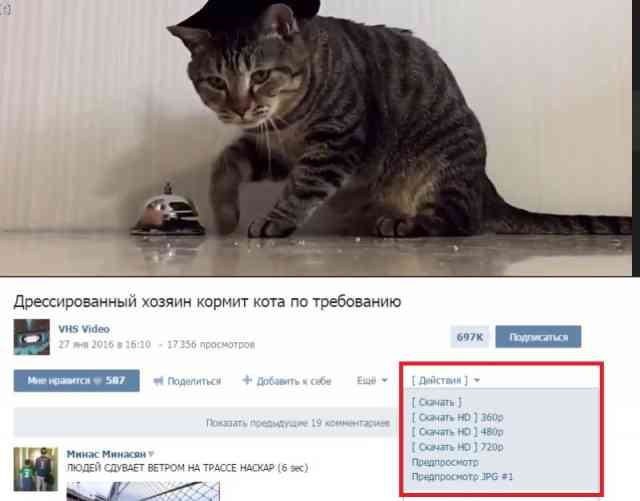
Использование расширения VkOpt для скачивания видео

